Lorsque vous regardez votre émission ou votre film préféré en ligne, votre FireStick se bloque soudainement ? C’est assez ennuyeux et cela peut gâcher toute votre session de streaming.
La bonne nouvelle, c’est que vous pouvez remédier efficacement à ces problèmes sans avoir à fournir trop d’efforts, et ce de plusieurs manières. Dans cet article, nous avons abordé six façons de dégeler vos gadgets FireStick, comme la réinitialisation de votre FireStick via le menu TV ou la télécommande.
Entrons dans les détails.
Quelles sont les causes du gel de la FireStick ?
Le gel et la mise en mémoire tampon du Firestick peuvent se produire si votre Firestick surchauffe. Vous devez lui laisser suffisamment d’espace pour qu’il puisse se refroidir correctement. De plus, la chaleur d’autres appareils à proximité peut également s’accumuler et constituer un autre facteur de gel de votre Firestick.
En plus de ces problèmes, voici d’autres facteurs qui pourraient causer des problèmes supplémentaires à votre Firestick :
Raisons courantes du problème de gel de votre Firestick
1. connexion Internet lente


Internet Connection Cables
Vérifiez votre connexion internet lorsque votre Firestick se bloque au milieu d’une diffusion vidéo. Vous pouvez résoudre ce problème en augmentant votre vitesse de connexion ou en réduisant la résolution de votre flux vidéo.
Une connexion internet ultra rapide est nécessaire pour les vidéos Ultra HD. Si votre connexion internet est lente, votre Firestick se fige, se bloque ou reste en mémoire tampon.
Il ne s’agit peut-être pas d’une surchauffe, mais simplement d’une lenteur. Lisez ici : La Firestick est lente ? Essayez cette astuce pour l’accélérer
2. l’étranglement par les FAI
L’étranglement par les fournisseurs d’accès à Internet est un problème bien réel. Votre fournisseur d’accès à Internet (FAI) peut occasionnellement réduire la vitesse de votre connexion Internet.
Ce n’est pas parce qu’il a observé une activité illégale de votre part ou de la part de personnes se trouvant à proximité, ou une diffusion en continu excessive, mais plutôt parce qu’une autre société l’a payé pour qu’il limite le trafic du FAI.
3. incompatibilité matérielle
Utilisez-vous les accessoires d’origine de votre Firestick ? Si ce n’est pas le cas, cela peut être à l’origine du blocage récurrent de votre appareil. La transmission des données peut également être entravée par l’utilisation d’une connexion HDMI de mauvaise qualité et d’un matériel incompatible ou bon marché.
Comment réparer une Firestick gelée ?
1) Réinitialisez votre Amazon Fire TV Stick à partir du menu Paramètres
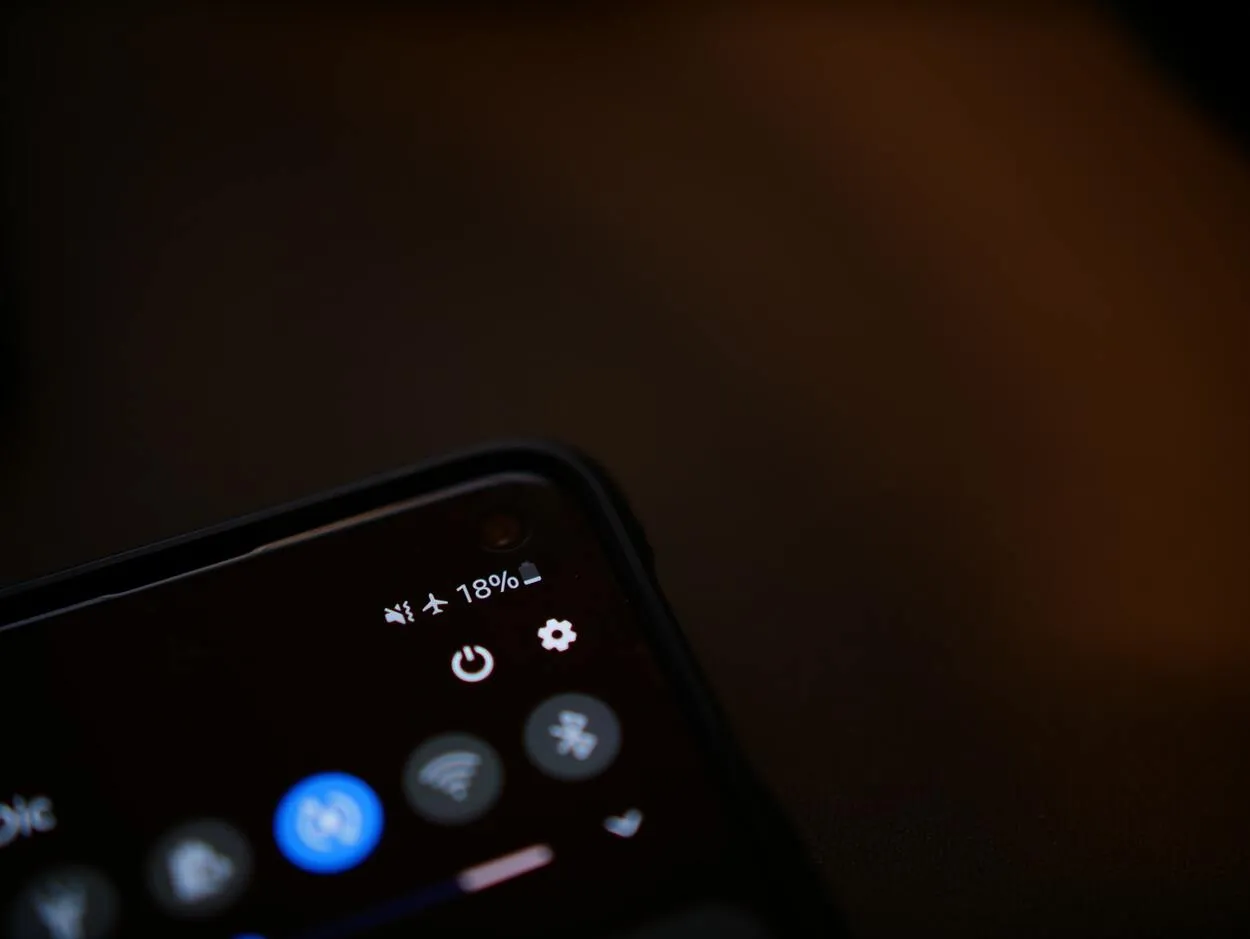
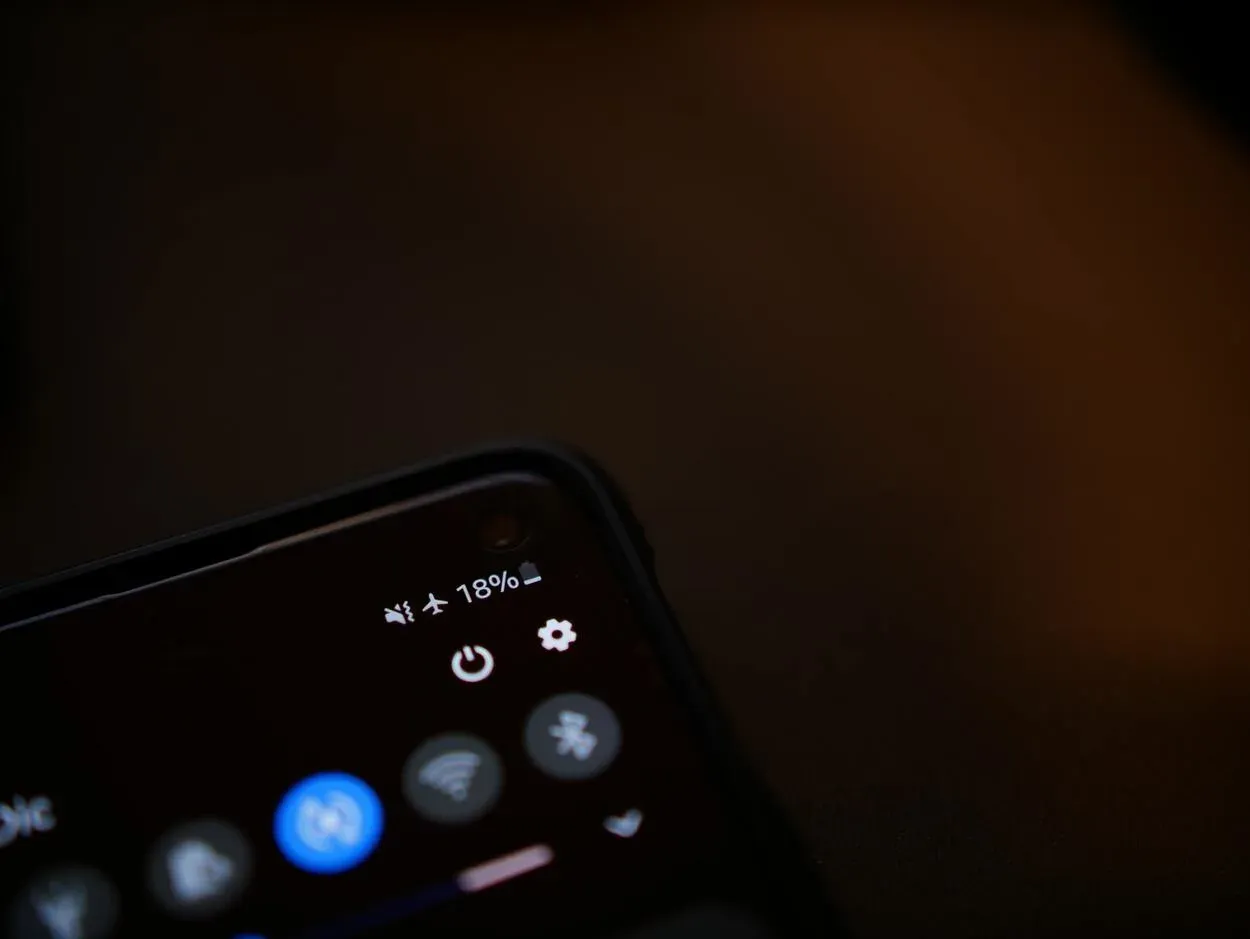
Settings Icon
Appuyez sur la touche Accueil de votre télécommande et sélectionnez Paramètres pour rétablir les paramètres d’origine de votre Amazon Fire TV Stick.
Choisissez ensuite Réinitialiser les paramètres d’usine après avoir sélectionné Ma Fire TV et fait défiler l’écran vers le bas. Lorsque la fenêtre de dialogue s’affiche, cliquez sur Réinitialiser.
- Une fois que le symbole de l’engrenage à droite est mis en évidence, appuyez sur le bouton directionnel droit de votre télécommande pour accéder aux paramètres. Après avoir appuyé sur le bouton directionnel bas de votre télécommande, le menu des paramètres s’affiche.
- Sélectionnez ensuite My Fire TV.
- Faites défiler vers le bas et choisissez Réinitialiser les paramètres d’usine. Saisissez votre code PIN s’il vous est demandé.
- Sélectionnez ensuite Réinitialiser. L’appareil vous informera alors qu’il revient aux paramètres d’usine. Ne débranchez pas le gadget avant la fin de l’opération et laissez-lui quelques minutes. Il se peut que vous deviez redémarrer l’ensemble du processus si l’alimentation électrique est interrompue en cours d’utilisation.
Après une réinitialisation, votre appareil continuera immédiatement à fonctionner comme si vous veniez de le configurer. Votre mémoire système et vos applications seront alors automatiquement optimisées. L’appareil redémarre lorsque vous effectuez cette opération.
2) Réinitialiser votre Fire Stick à l’aide de votre télécommande


Reset Your Fire Stick With Your Remote Control in just 10 seconds.
Allumez votre appareil et appuyez sur les boutons directionnels arrière et droit pendant au moins 10 secondes pour réinitialiser votre Fire TV Stick à l’aide de votre télécommande. Enfin, cliquez sur Réinitialiser après l’affichage du message contextuel.
Pourquoi le Firestick ne répond-il pas ?
Votre Fire TV Stick ne se réinitialisera pas immédiatement ; vous devrez attendre un peu. Il vous sera également demandé de ne pas débrancher le gadget lorsqu’il est en cours d’utilisation. Il se peut que vous deviez recommencer l’ensemble du processus si l’alimentation électrique est interrompue pendant l’utilisation.
3. désinstaller les applications tierces et vider le cache


Third-Party Apps are any apps you allow access to on your Firestick.
Il est essentiel de garder le contrôle sur le Firestick à l’aide d’applications pour que l’expérience utilisateur soit transparente. Ne conservez que ce dont vous avez réellement besoin. De nombreuses applications présentent des problèmes lorsqu’elles sont publiées sans avoir été suffisamment testées, et ces bogues peuvent entraîner une panne ou un blocage de la manette de poche.
Le surdébit dont le Firestick a besoin pour fonctionner au mieux est limité à mesure que la pièce devient plus petite. Ceci est particulièrement vrai pour les applications de tiers.
Paradoxalement, cela est fait pour améliorer l’efficacité, mais les données mises en cache consomment de l’espace précieux sur un périphérique de stockage à la capacité limitée. L’étape suivante consiste donc à les effacer.
Allez dans l’onglet Paramètres et sélectionnez Application. Descendez dans la liste des applications installées, cliquez sur Gérer les applications installées, puis sélectionnez les programmes dont vous souhaitez supprimer le cache.
Lorsqu’un programme est sélectionné, un choix apparaît vous invitant à choisir si vous souhaitez forcer son arrêt, le désinstaller, avoir des données précises ou supprimer le cache. Sélectionnez l’option de menu Effacer le cache.
Vous pouvez également le désinstaller à partir d’ici si vous le souhaitez. Lorsqu’une demande de confirmation apparaît, vous devez sélectionner à nouveau Désinstaller.
Pour réinitialiser votre Firestick sans la télécommande, lisez mon autre article ici : Comment réinitialiser une Firestick sans Wifi ni télécommande : Guide facile.
4. le FAI bloque les flux
Incroyablement, notre FAI (Fournisseur d’Accès Internet) suit notre consommation de données et nous attribue une limite de données. Même si le plafond de données est souvent élevé, si vous regardez des films en streaming toute la journée, vos données seront rapidement utilisées.
Dans ce cas, votre FAI vous ralentira, ce qui rendra plus difficile la diffusion en continu efficace. Votre Fire Stick se bloquera alors. Cependant, vous pouvez souvent éviter ce problème en éteignant simplement votre Fire Stick et votre téléviseur.
Forcez toutes les applications fonctionnant en arrière-plan à s’arrêter. De plus, débranchez votre Fire Stick de votre téléviseur lorsqu’il n’est pas utilisé afin d’éviter qu’il ne gaspille des données inutiles.
5. essayez un autre port HDMI


Different HDMI Ports
Votre Fire TV Stick peut également se bloquer si vous le branchez sur un connecteur HDMI endommagé. Le Fire TV Stick peut également ne pas être détecté ou reconnu par votre téléviseur. Déplacez le Fire TV Stick vers un autre port HDMI si votre téléviseur ou votre moniteur possède plus d’un port HDMI.
Avant de déplacer le Fire TV Stick vers un autre port HDMI, veuillez l’éteindre (débranchez son câble d’alimentation). Vérifiez que la clé de lecture en continu démarre en la rebranchant à l’alimentation électrique.
Si le problème persiste, essayez de connecter un autre appareil (tel qu’un appareil de diffusion en continu ou une console de jeu) à la (aux) même(s) connexion(s) HDMI. Si les autres appareils branchés sur le(s) port(s) HDMI fonctionnent correctement, votre Fire TV Stick ou ses blocs d’alimentation sont probablement défectueux.
Si votre Fire TV Stick et d’autres appareils HDMI commencent à geler alors qu’ils sont connectés à votre téléviseur, contactez le fabricant de votre téléviseur. Ou si aucun des appareils HDMI ne peut envoyer des signaux d’entrée fiables à votre téléviseur.
6. utilisez des accessoires d’alimentation authentiques


High-Quality Accessories
Si un appareil Fire TV n’est pas suffisamment alimenté par l’adaptateur d’alimentation, il peut se bloquer sur le logo Amazon. Branchez un adaptateur d’alimentation sur une prise murale ou une multiprise après avoir inséré le câble USB dans l’adaptateur. N’utilisez pas le port USB de votre téléviseur pour alimenter la clé de lecture en continu.
En outre, Amazon conseille d’utiliser les blocs d’alimentation (câble et adaptateur) préinstallés sur le Fire TV Stick. La puissance nominale des accessoires tiers pourrait ne pas suffire à alimenter votre Fire TV Stick au-delà de la marque Amazon. Des cordons et adaptateurs d’alimentation insuffisants peuvent même endommager l’appareil de diffusion en continu.
Si vous devez utiliser des blocs d’alimentation tiers, assurez-vous qu’ils ont la même tension et la même puissance (5V/1A) que l’adaptateur d’alimentation fourni avec le Fire TV Stick.
Alimentez votre Fire TV Stick à l’aide d’accessoires conçus par Amazon. Des cordons d’alimentation et des adaptateurs USB de remplacement sont disponibles sur le site web d’Amazon si les accessoires d’alimentation fournis sont défectueux.
| Ce qu’il faut retenir | Causes et solutions |
| Raisons courantes du problème de gel sur Firestick | Connexion Internet lente Throttling du fournisseur d’accès à Internet Incompatibilité matérielle |
| Réinitialisation d’une clé Amazon Fire TV à partir du menu des paramètres | Réinitialisez votre Amazon Fire TV Stick en accédant au menu des paramètres de votre téléviseur. |
| Réinitialiser votre Fire Stick à l’aide de votre télécommande | Appuyez sur les boutons directionnels Précédent et Droit pendant au moins 10 secondes. |
| Désinstaller les applications tierces et vider le cache | Supprimez les applications supplémentaires et videz le cache. |
| Le fournisseur d’accès bloque les flux de données | Même si le plafond de données est souvent élevé, si vous regardez des films en streaming toute la journée, vos données seront rapidement épuisées. |
| Utilisez des accessoires authentiques | N’utilisez que des accessoires de haute qualité et des produits originaux. |
Foire aux questions (FAQ)
Q1. Quelle est la durée de vie d’une clé USB ?
En tout et pour tout, le Fire TV Stick 2 bénéficiera de mises à jour pendant au moins huit années complètes, le Fire TV Stick 4K pendant sept ans et l’actuel Fire TV Stick, qui sortira en 2020, pendant cinq ans.
Q2. Pourquoi l’écran de ma Fire TV Stick est-il noir ?
Si votre Fire TV Stick affiche continuellement un écran noir, il se peut que vous n’utilisiez pas la bonne sortie HDMI. La plupart des téléviseurs disposent de plusieurs connexions HDMI. Utilisez donc la télécommande de votre téléviseur pour passer d’une entrée à l’autre afin de déterminer si c’est le cas.
Q3. Comment savoir si vous avez besoin d’une nouvelle Firestick ?
Sur certains Firesticks, vous verrez peut-être plutôt Device ou System. Ensuite, faites défiler vers le bas jusqu’à Vérifier les mises à jour après avoir cliqué sur À propos. Sur le côté droit de la page, un message vous indique la version du système d’exploitation de votre Firestick et la date de la dernière vérification des mises à jour.
Conclusion
En résumé, votre FireStick peut se bloquer pour diverses raisons, mais vous pouvez toujours y remédier si vous avez identifié les causes sous-jacentes.
Si votre Firestick se bloque, essayez de le réinitialiser à l’aide de votre télécommande. Vous pouvez également redémarrer votre Firestick à partir du menu des paramètres. En outre, la désinstallation d’applications tierces et l’effacement du cache peuvent contribuer à résoudre les problèmes de gel.
Vous pouvez également essayer de brancher votre Firestick sur un autre port HDMI de votre téléviseur. Veillez également à utiliser des accessoires d’alimentation authentiques pour éviter les problèmes de gel dus à des problèmes d’alimentation.
Si le problème persiste, vérifiez si votre fournisseur d’accès bloque les services de streaming ou contactez son service d’assistance.
Autres articles
- Poids d’un téléviseur Samsung de 65 pouces (découvrez-le !)
- Ne clignez pas des yeux ! Une comparaison passionnante entre Blink XT2 et Blink Outdoor !
- Wyze vs. Nest Thermostat (Choisissez judicieusement !)
- TV Hisense vs Vizio (Quelle TV est la meilleure ?)
- Comment connaître le modèle et le numéro de série de votre téléviseur Sharp ? (Découvrez-le)
